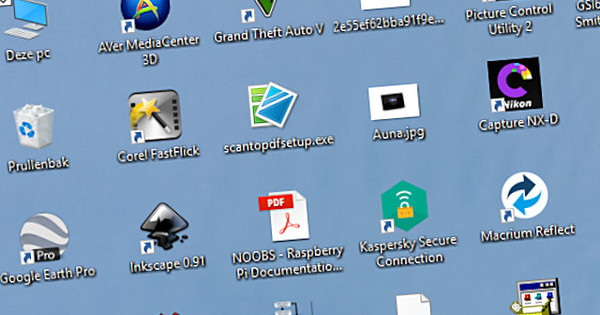El vostre disc dur sona més del que abans, els LED del vostre encaminador estan sonant, els anuncis apareixen al vostre navegador de tant en tant, el vostre sistema respon més lentament o els vostres amics es queixen que els envieu correu brossa. Passen coses estranyes i molestes, però això vol dir que el vostre sistema ha estat piratejat?
Consell 01: jo no!
A molts usuaris (domèstics) els costa creure que els altres troben el seu ordinador prou interessant com per entrar o instal·lar programari maliciós. Això és una idea errònia. Fins i tot un simple ordinador domèstic pot contenir informació interessant, com ara detalls de compte de tot tipus de serveis i números de compte. Molts ordinadors domèstics també s'utilitzen per a la banca per Internet, i els delinqüents disposen de programari amb el qual poden interceptar i modificar transaccions financeres. Llegiu també: Hacked! - El perill del Wi-Fi públic.
A més, qualsevol ordinador pot servir com a part d'una xarxa de bots, en què els ordinadors infectats (els anomenats zombis) envien correu brossa en nom d'un servidor d'ordres i control o intenten posar un servidor web de genolls en un atac DDoS conjunt. A més, els pirates informàtics sovint són menys selectius durant el seu reconeixement i escanegen ordinadors aleatoris per detectar possibles forats de seguretat. Per tant, suposa que el teu ordinador també és un possible objectiu.
Consell 02: no us espanteu
De la mateixa manera que hi ha usuaris que encara no són conscients dels signes evidents d'un sistema piratejat o compromès, també hi ha usuaris que s'espanten davant la més mínima irregularitat. Per exemple, el fet que la vostra unitat estigui de sobte molt més activa pot ser degut a un procés d'actualització legítim, o que la vostra eina de còpia de seguretat pot estar treballant en còpies de seguretat en segon pla. O potser és el programa desfragmentador o indexador de disc de Windows.
I també que els LED del vostre commutador o encaminador de sobte comencen a parpellejar, no vol dir immediatament que algun programa de la porta del darrere estigui enviant dades en secret a un pirata informàtic. I si de sobte els vostres amics reben correu brossa de la vostra adreça de correu electrònic, també podria significar que els spammers han trobat la vostra adreça en algun lloc i han "falsificat" els seus missatges de correu brossa amb aquesta adreça.
En definitiva, és important estar al corrent dels símptomes sospitosos, però també és important analitzar-los amb calma i a fons, per saber exactament quina és la causa i com es pot solucionar el problema. En aquest article ens centrem en aquesta anàlisi de símptomes, però, per descomptat, tampoc hi falten els consells preventius.
Disc ocupat
Consell 03: Gestor de tasques
Com s'ha assenyalat, una unitat notablement ocupada és un dels símptomes que poden indicar un sistema compromès. Per tant, es tractarà de determinar exactament quins processos hi ha darrere d'aquesta activitat del disc. Inicialment, podeu contactar amb el Gestor de tasques de Windows per a això mitjançant la combinació de tecles Ctrl+Maj+Esc. El Gestor de tasques de Windows 7 i 8 funciona una mica diferent. A Windows 7, obriu la pestanya Processos i preferiblement posar un xec al costat Processosvisualització de tots els usuaris. A continuació, feu clic al títol de la columna Processos Activat: llavors veureu tots els processos en una llista, ordenats per l'ús de la CPU. Tanmateix, si voleu saber quins processos ocupen més activitat del disc, aneu al menú Visualitza/Selecciona columnes i comproveu tots dos E/S: bytes llegits si E/S: bytes escrits, després d'ordenar la informació d'aquestes columnes. Si no reconeixeu o confieu en el procés associat, feu-hi clic amb el botó dret i trieu Obre la ubicació del fitxer.
Consell 04: comentaris en línia
A Windows 8, el Gestor de tasques té un aspecte una mica diferent. Aneu a la pestanya Processos i feu clic al títol de la columna Disc, després del qual també veureu els processos ordenats per activitat del disc. Al menú contextual també trobareu aquí Obre la ubicació del fitxer.
Potser la ubicació del fitxer i el nom del programa associat són suficients per saber si es tracta d'un procés de bona fe. No? Aleshores, sempre podeu escriure el nom del procés i/o del programa en un motor de cerca com Google. El menú contextual del Gestor de tasques de Windows 8 fins i tot té l'opció Cerca en línia. Si resulta que es tracta de programari no desitjat, hauríeu d'eliminar-lo tan aviat com sigui possible. Vegeu també el consell 17.
Si tampoc trobeu la informació necessària als resultats de la cerca, sempre podeu recórrer a ProcessLibrary, una base de dades que conté més de 140.000 processos. També podeu sol·licitar aquestes dades mitjançant una taula ordenada alfabèticament. Molts elements també es proporcionen amb una puntuació de seguretat i possiblement també amb instruccions d'eliminació, si de fet conclou que el procés és maliciós.